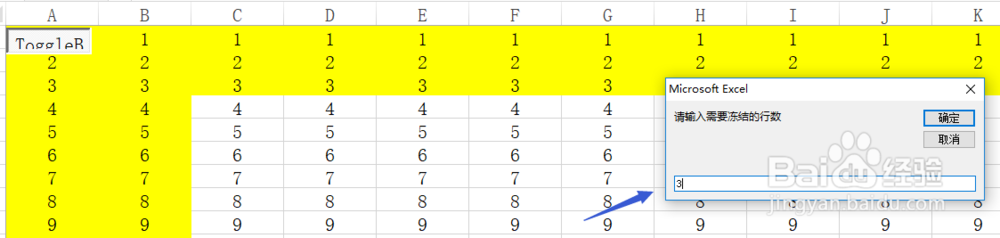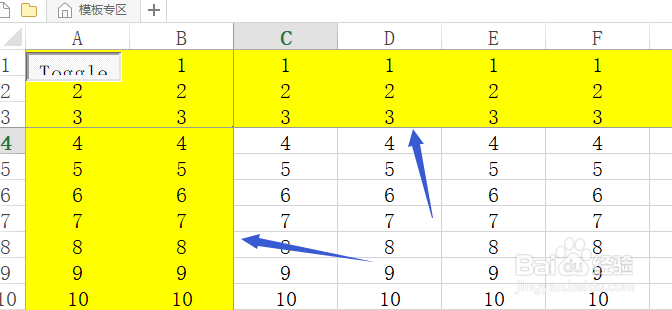1、本教程以下列数据为例,实现冻结自定义行数和列数。
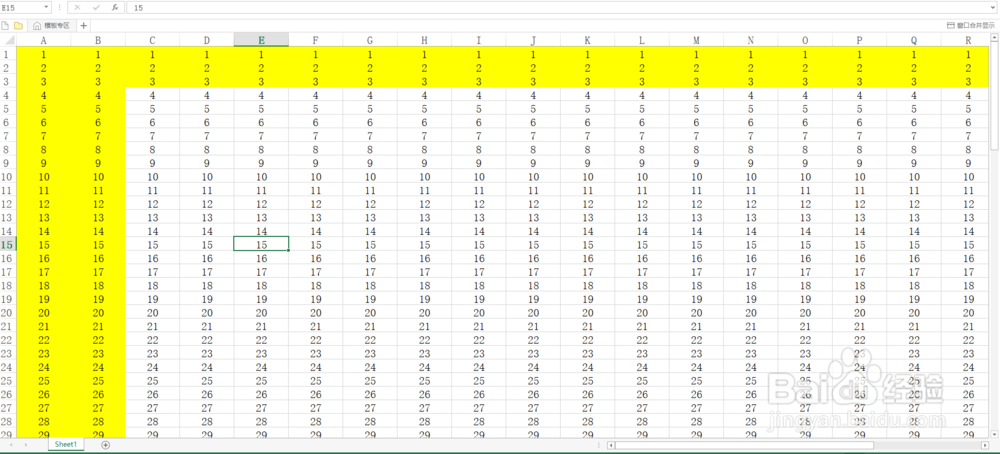
3、绘制在A1单元格中。
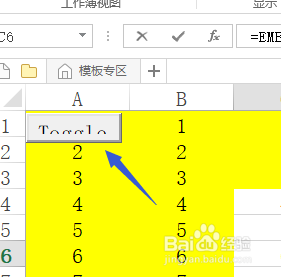
5、在Private Sub ToggleButton1_Click()和End Sub代码之间复制粘贴以下代码:Dim i%, j% If ToggleButton1 Then i = InputBox("请输入需要冻结的行数") j = InputBox("请输入需要冻结的列数") Cells(i + 1, j + 1).Select ActiveWindow.FreezePanes = True Else ActiveWindow.FreezePanes = False End If
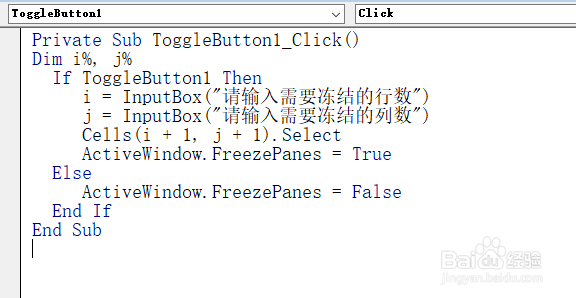
7、点击按钮,输入需要冻结的行数和列数即可,如3行2列。